
[2025 Cevaplandı] iPhone'da Eski Metin Mesajları Nasıl Bulunur?

Metin mesajları hayatımızın ayrılmaz bir parçası haline geldi, bir iletişim, belgeleme ve hatta nostalji kaynağı olarak hizmet ediyor. Ancak, sürekli yeni mesaj akışı ve cihazlarımızdaki sınırlı depolama alanı nedeniyle, eski metin mesajlarını bulmak bazen zorlu bir görev olabilir. Sevdiğiniz birinden belirli bir mesaj arıyor olun, önemli bilgileri geri almanız gereksin veya sadece anılarınızı tazelemek isteyin, iPhone'unuzda eski metin mesajlarını bulmak inanılmaz derecede değerli olabilir. Bu kapsamlı kılavuzda, iPhone'da eski metin mesajlarını nasıl bulacağınıza dair çeşitli yöntemleri inceleyeceğiz.

Coolmuster iPhone Data Recovery , kullanıcıların iPhone'larından kaybolan veya silinen verileri kurtarmalarına yardımcı olmak için tasarlanmış güçlü bir üçüncü taraf yazılımıdır. Bu yazılımla, iPhone'unuzdaki eski ve silinmiş mesajları yedekli veya yedeksiz olarak bulabilir, görüntüleyebilir ve hatta kurtarabilirsiniz. Mesajlara ek olarak, kişileri, fotoğrafları, videoları ve daha fazlasını kurtarmanıza da yardımcı olabilir.
Coolmuster iPhone Data Recovery temel özellikleri:
İşte iPhone'da eski mesajların nasıl görüntüleneceğine dair adımlar:
01 Coolmuster iPhone Data Recovery indirin, kurun ve başlatın. Ardından, iPhone'unuzu bir USB kablosu kullanarak bilgisayara bağlayın.

02 "Mesajlar" seçeneğini seçin ve "Taramayı Başlat" düğmesine tıklayın. Yazılım daha sonra mesajlarınızı tarayacaktır.

03 Kurtarmak istediğiniz mesajları seçtikten sonra "Bilgisayara Kurtar" butonuna tıklayın, eski mesajlarınıza erişebileceksiniz.

Video Eğitimi:
iPhone'unuzdaki eski metin mesajlarını almak ve görüntülemek için etkili bir çözüm arıyorsanız, Coolmuster iPhone SMS + Contacts Recovery bir diğer mükemmel seçenektir. Bu özel yazılım yalnızca mesajları değil, aynı zamanda kişileri de kurtarmak için tasarlanmıştır. Duygusal konuşmalara erişmeniz veya mesaj geçmişinizde gömülü önemli mesajları kurtarmanız gerektiğinde bu yazılım değerli bir varlıktır.
iPhone SMS + Rehber Kurtarma'nın temel özellikleri:
Eski metin mesajlarını iphone'umda nasıl görebilirim? İşte adımlar:
01 Yazılımı bilgisayarınıza indirin, kurun ve açın. iPhone'unuzu USB aracılığıyla bağlayın, "Mesajlar"ı seçin ve işlemi başlatmak için "Taramayı Başlat"a tıklayın.

02 Taramadan sonra hem silinen hem de var olan dosyaları önizleyin, istediklerinizi seçin ve geri almak için "Bilgisayara Kurtar" düğmesine dokunun. Artık iPhone mesaj geçmişinizi bulabilirsiniz.

Video Eğitimi:
Mesajlar uygulaması, metin mesajlarınıza erişmenin en basit yoludur. Konuşma geçmişinize kolayca göz atabilir, belirli mesajları arayabilir ve hatta silinen mesajları kurtarabilirsiniz. İşte nasıl yapacağınız:
Çok sayıda kısa mesajınız varsa ve eski kısa mesajların tam yerini veya belirli içeriğini hatırlayamıyorsanız, ihtiyacınız olanları bulana kadar uygulamadaki tüm mesajlara göz atabilirsiniz. İşlem şu adımlarda özetlenebilir:
Adım 1. iPhone'unuzda Mesajlar uygulamasını açın.
Adım 2. Yukarı veya aşağı kaydırarak konuşmalar listenizde gezinin.
Adım 3. İçeriğini görüntülemek için bir sohbete dokunun.
Birkaç dikey kaydırmadan sonra kaydırma sıkıcı gelmeye başlayabilir. iPhone Mesajlar uygulaması, eski mesajlarınızda daha verimli bir şekilde gezinmenizi sağlayan gizli bir kaydırma özelliğine sahiptir. Bu özellik, belirli bir zaman diliminden veya sohbetten gelen mesajlara erişmek istediğinizde özellikle yararlıdır. Bu bölümde, iPhone'unuzdaki eski mesajları okumak için bu gizli kaydırma özelliğini nasıl kullanacağınızı ortaya çıkaracağız.
İzlenecek adımlar şunlardır:
Adım 1. Mesajlar uygulamasını açın ve görmek istediğiniz konuşmayı seçin.
Adım 2. Ekran arayüzünün üst çubuğuna dokunun; burada saati, operatörünüzün adını, pil seviyesini ve daha fazlasını göreceksiniz.
Adım 3. Yüklenen noktaya ulaşana kadar birkaç mesajı yukarı kaydıracaktır. İhtiyacınız olanı bulana kadar kaydırmaya devam etmek için üst çubuğa dokunmaya devam edin.
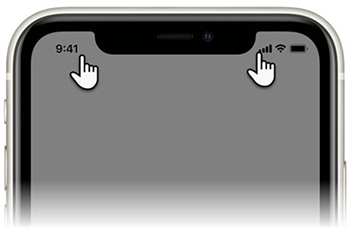
Eski mesajlardan bulmanız gereken belirli bir ayrıntıyı hatırlıyorsanız, örneğin içerikteki belirli bir ifade, bir kişinin adı veya bir tarih, ihtiyacınız olan bilgiyi hızla arayabilirsiniz. iPhone'da eski metin mesajlarını nasıl arayacağınızı öğrenmek için şu adımları izleyin:
Adım 1. Mesajlar uygulamasında, üst taraftaki arama çubuğuna dokunun.
Adım 2. Aradığınız mesajla ilgili anahtar kelimeleri, kişi adlarını veya ifadeleri girin.

Adım 3. Yazdıkça, uygulama eşleşen mesajları görüntülemeye başlayacaktır. Görüntülemek için ilgili mesaja dokunun.
Bir mesajı yanlışlıkla sildiyseniz ancak şimdi görmek istiyorsanız. Genellikle "Son Silinenler" klasöründen kurtarabilirsiniz. iPhone'unuzda kaydırmadan eski mesajları nasıl bulacağınızı öğrenmek için şu adımları izleyin:
Adım 1. Mesajlar uygulamasını açın ve sağ alt köşedeki "Daha Fazla" seçeneğine dokunun.
Adım 2. Sol üst köşedeki "Düzenle"yi seçin ve bulmak istediğiniz mesajı seçin.
Adım 3. Silinen mesajları geri yüklemek için "Kurtar"a dokunun. Şimdi, bu silinmiş eski mesajları görüntüleyebilirsiniz.

iPhone metin mesajları kayboldu mu? Nedenlerini bulmak ve onları nasıl geri alacağınızı öğrenmek için bu kılavuzu okuyun.
2025'te iPhone Metin Mesajlarının Kaybolması Sorunu Nasıl Düzeltilir? [11 Düzeltme]Spotlight Search, iPhone'unuzdaki çeşitli içerik türlerini aramanıza olanak tanıyan güçlü bir araçtır ve bu, tüm mesaj geçmişinizde gezinmenize gerek kalmadan eski metin mesajlarına erişmenin etkili bir yoludur. Aşağıdaki adımlar sizi şu şekilde yönlendirecektir:
Adım 1. iPhone'unuzun ana ekranından veya herhangi bir uygulama sayfasından, Spotlight Arama çubuğunu ortaya çıkarmak için ekranın ortasından aşağı doğru kaydırın. Alternatif olarak, ana ekranınızdan sağa doğru kaydırabilirsiniz.
Adım 2. Spotlight Arama çubuğunda, aradığınız eski mesajlarla ilgili anahtar sözcükleri veya ifadeleri yazmaya başlayın. Kişilerin adlarını, mesajlardan belirli sözcükleri veya ifadeleri kullanabilirsiniz.

Adım 3. Yazdıkça, Spotlight Arama sorgunuzla eşleşen arama sonuçlarını görüntülemeye başlayacaktır. Bu sonuçlar, girdiğiniz anahtar sözcükleri veya ifadeleri içeren mesajları içerecektir.
Adım 4. Arama sonuçlarına göz atın ve ilgili eski mesajı bulduğunuzda, Mesajlar uygulamasını açmak ve tam konuşmaya erişmek için üzerine dokunun.
Bazen, her şey başarısız olduğunda, mobil operatörünüz imdadınıza yetişebilir. Operatörler genellikle kısa mesaj kayıtlarını sınırlı bir süre saklar ve aradığınız mesajların kopyalarını size sağlayabilirler. Kimliğinizi doğrulamaya ve bu bilgileri talep etmek için meşru bir neden sunmaya hazır olun.
Bir iPhone'da eski metin mesajlarını geri alma yeteneği, cihazınızın ayarları, kullanılabilir yedeklemeler ve depolama kapasitesi dahil olmak üzere çeşitli faktörlere bağlıdır. İşte bu faktörlerin bir dökümü:
1. iCloud ve iTunes Yedeklemeleri
iPhone'unuzu düzenli olarak iCloud veya iTunes'a yedeklerseniz , bu yedeklerden kısa mesajları alabilirsiniz. Ancak, eski mesajları geri alma zaman dilimi son yedeklemenizin tarihiyle sınırlıdır. Örneğin, son yedeklemeniz bir hafta öncesine aitse, o noktaya kadar olan mesajları geri alabilirsiniz.
2. Mesaj Saklama Ayarları
iPhone'unuzda, metin mesajlarınızı ne kadar süreyle saklamak istediğinizi belirtebilirsiniz. Bu ayar, mesajları 30 gün veya 1 yıl gibi belirli bir süre boyunca saklamak üzere yapılandırılabilir. Daha kısa bir saklama süresi ayarladıysanız, eski mesajlar otomatik olarak silinebilir.
3. iMessage ve SMS Mesajları
iMessage ve SMS mesajlarını alma yeteneği farklı olabilir. iMessage mesajları, iCloud Mesajları etkinleştirilmişse cihazlarınız arasında senkronize edilebilen iCloud'da saklanır. Öte yandan SMS mesajları aynı senkronizasyon düzeyine sahip olmayabilir.
4. Üçüncü Taraf Kurtarma Araçları
Üçüncü taraf veri kurtarma araçları, cihazınızın depolama alanından eski metin mesajlarını kurtarmanıza yardımcı olabilir. Bu araçların etkinliği değişebilir ve kurtarabilecekleri mesaj aralığı, cihazınızın depolama alanının durumuna bağlıdır.
5. Mobil Operatör Kayıtları
Mobil operatörler genellikle kısa mesaj kayıtlarını sınırlı bir süre boyunca saklarlar, bu da yerel düzenlemelere ve operatör politikalarına bağlı olarak değişebilir. Operatörünüzden daha eski mesaj kayıtlarını talep edebilirsiniz.
Sonuç olarak, amacınız ne olursa olsun, eski iPhone metin mesajlarını bulmak mümkündür. Bu makalede incelenen yöntemler içinde, iki göze çarpan çözüm şiddetle tavsiye edilir: Coolmuster iPhone Data Recovery ve Coolmuster iPhone SMS + Contacts Recovery . Bu araçlar kullanıcı dostu arayüzler sunar ve metin mesajlarınızın etkili bir şekilde alınması için özel olarak tasarlanmıştır.
İlgili Makaleler:
iPhone ve Android Eski Telefon Numarasından Metin Mesajları Nasıl Alınır? [Tam Kılavuz]
iCloud'daki Metin Mesajlarını iPhone ve Bilgisayarınızdan Nasıl Görüntüleyebilirsiniz?
iPhone'da Gizli veya Silinmiş Mesajlar Sorunsuz Bir Şekilde Nasıl Bulunur? [Tam Kılavuz]





